1、如下所示,打开SolidWorks软件,新建一空白的零件,保存为:SolidWorks三维建模训练六十六之正方体倒角

2、如下所示,点击工具栏中的【拉伸凸台/基体】命令,点击基准坐标系中的“上视基准面”,直接进入草图
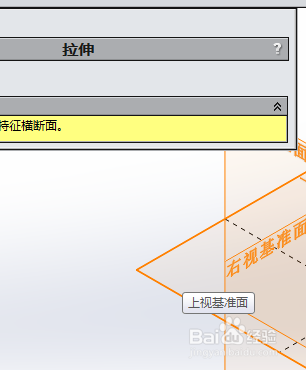
3、如下所示,激活矩形命令,画一个正方形,激活智能尺寸命令,标注尺寸:边长100,点击退出草图。
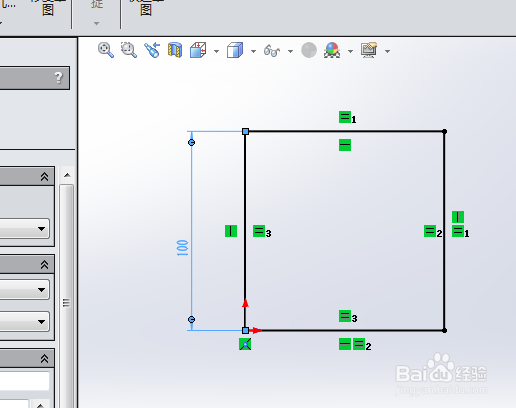
4、如下所示,设置拉伸高度100,点击√,完成并结束本次拉伸操作,。

5、如下所示,点击工具栏中的倒角命令,选中一冶嚏型正方体的六个平面,设置距离为50,设置角度为45度,点击√,完成并结束本次倒角操作。

6、如下所示,隐藏原点,设置显示为着色,指定实体“紫水晶”效果,至此,这个三维实体就建模完成,本次训练结束,。

